Nastavení D-Link DIR-320 NRU BEeline

- 2621
- 742
- Fabián Dudek

Wi-Fi router D-Link DIR-320
D-Link DIR-320 je možná třetím nejoblíbenějším Wi-Fi routerem v Rusku po DIR-300 a DIR-615 a téměř často noví majitelé tohoto routeru mají zájem o to, jak nastavit DIR-320 pro konkrétní Poskytovatel. Vzhledem k tomu, že pro tento router existuje mnoho různých firmwaru, který se liší jak designem, tak funkcí, pak v první fázi bude nastavení aktualizováno na firmware routeru na nejnovější oficiální verzi, po které bude samotný proces nastavení samotný popsán přímo. Firmware D-Link DIR-320 by vás neměl vyděsit v manuálu, který podrobně popíšu, co je třeba udělat, a samotný proces bude pravděpodobně trvat déle než 10 minut. Cm. Také: Video pokyny pro nastavení routeru
Wi-Fi připojení D-Link DIR-320 router

Zadní část DRU DR-320 DRU
Na zadní straně routeru jsou 4 konektory pro připojení zařízení přes rozhraní LAN a jeden internetový konektor, kde je připojen kabel poskytovatele. V našem případě je to. Připojení 3G modemu s routerem DIR-320 v těchto pokynech se nepovažuje.
Připojte tedy jeden z portů LAN DIR-320JN s kabelem s konektorem síťové karty vašeho počítače. BEELINE CABEL Zatím, uděláme to okamžitě po úspěšném aktualizaci firmwaru.
Poté zapněte sílu routeru. Pokud si nejste jisti, doporučuji zkontrolovat nastavení připojení v místní síti v počítači použité k konfiguraci routeru. Chcete -li to provést, přejděte do sítí sítí a celkového přístupu, parametrů adaptéru, vyberte připojení místní sítě a klikněte na něj pravým klíčem myši - Vlastnosti. V okně, které se objeví, viz vlastnosti protokolu IPv4, ve kterém by měl být nastaven: Přijměte automaticky IP adresu a automaticky se připojte k serverům DNS. V Windows XP lze to samé provést v ovládacím panelu - síťové připojení. Pokud je vše nakonfigurováno tímto způsobem, přejdeme do další fáze.
Stáhněte si nejnovější verzi firmwaru z webu D-Link
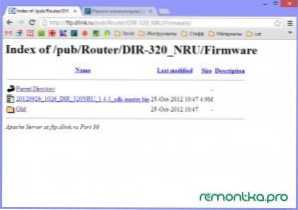
Firmware 1.4.1 pro D-Link DIR-320 NRU
Přejděte na adresu http: // ftp.Dlink.RU/Pub/Router/DIR-320_NRU/FIRMWARE/a stáhnout soubor s příponou .Bin kdekoli na vašem počítači. Toto je soubor posledního oficiálního firmwaru pro Wi-Fi router D-Link DIR-320 NRU. V době psaní této instrukce je nejnovější verze firmwaru 1.4.1.
Firmware D-Link DIR-320
Pokud jste si zakoupili použitý router, pak před zahájením doporučuji jej odhodit do nastavení továrny - za tímto. Aktualizace firmwaru provádí pouze vodič LAN, nikoli prostřednictvím Wi-Fi. Pokud jsou některá zařízení připojena bezdrátovou sítí s routerem, je vhodné je odpojit.
Spustíme váš oblíbený prohlížeč - Mozilla Firefox, Google Chrome, prohlížeč Yandex, Internet Explorer nebo jakýkoli jiný, z čeho si vybrat a zadat následující adresu: 192.168.0.1 Poté klikněte na Enter.
V důsledku toho se dostanete na stránku žádosti o přihlášení a heslo, abyste se dostali do nastavení NRU DR-320 DIR-320. Tato stránka pro různé verze routeru může vypadat jinak, ale v každém případě bude standardní přihlášení a heslo použité ve výchozím nastavení admin/admin/admin. Zadáme je a dostaneme se na hlavní stránku nastavení vašeho zařízení, což se může také lišit ve vzhledu. Jdeme do systému - aktualizace softwaru (aktualizace firmwaru) nebo „nastavení ručně“ - Systém - aktualizace od.
V poli pro zadání umístění aktualizovaného souboru firmwaru uveďte cestu k souboru, který byl dříve nahrán z webových stránek D-Link. Klikněte na „Aktualizovat“ a počkejte na úspěšné dokončení firmwaru routeru.
Nastavení DIR-320 s firmwarem 1.4.1 pro be -line
Po dokončení aktualizace firmwaru přejděte znovu na adresu 192.168.0.1, kde budete požádáni o změnu standardního hesla, nebo jen požádejte o přihlášení a heslo. Jsou všechny stejné - admin/admin.
Ano, mimochodem, nezapomeňte připojit kabel Beeline k internetovému portu routeru před přesunutím k dalšímu ladění. Nezahrnujte také dříve používaný pro přístup k připojení k internetu v počítači (ikona BEeline na ploše nebo podobně). Snížení obrazovky používají firmware routeru DIR-300, ale při nastavování není žádný rozdíl, pokud pouze nemusíte konfigurovat DIR-320 přes USB 3G Modem. A pokud najednou potřebujete, aby mi poslali odpovídající záběry obrazovky a určitě zveřejním pokyny, jak nakonfigurovat D-Link DIR-320 až 3G Modem.
Stránka nastavení routeru DIR-320 D-Link s novým firmwarem vypadá následovně:
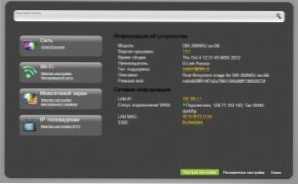
Nový firmware D-Link DIR-320
Chcete -li vytvořit připojení L2TP pro Beeline, musíme vybrat položku „Rozšířená nastavení“ ve spodní části stránky, poté - v sekci vyberte síť WAN a v seznamu připojení klikněte na „Přidat“.
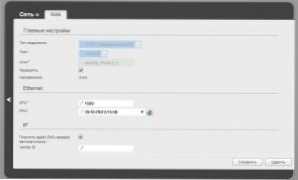
Konfigurace připojení účtu
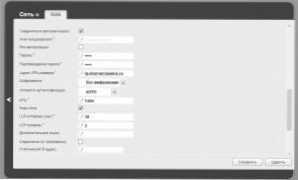
Nastavení připojení - strana 2
Poté nastavte připojení L2TP BEeline: V typu připojení vyberte L2TP + Dynamic IP, v poli „Název připojení“ píšeme, co chceme - například, Beline. V polích zadejte uživatelské jméno, heslo a heslo pro účetní údaje poskytovaného poskytovatelem internetu. Adresa serveru VPN uvádíme TP.Internet.BEINE.ru. Klikněte na „Uložit“. Poté, když v pravém horním rohu budete mít další tlačítko „Uložit“, klikněte také na něj. Pokud byla všechna nastavení připojení BEeline provedena správně, měl by internet již fungovat. Pokračujeme k nastavení bezdrátových síťových parametrů Wi-Fi.
Nastavení Wi-Fi na D-Link DIR-320 NRU
Na stránce pokročilých nastavení přejděte na hlavní nastavení Wi -Fi -. Zde můžete nastavit jakýkoli název pro svůj bezdrátový přístupový bod.
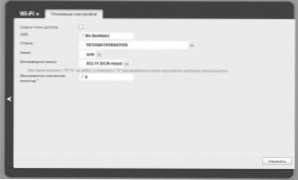
Nastavení názvu přístupového bodu na DIR-320
Dále musíte nastavit heslo pro bezdrátovou síť, která jej ochrání před neoprávněným přístupem sousedů kolem domu. Chcete-li to provést, přejděte do nastavení bezpečnosti Wi-Fi, vyberte typ šifrování WPA2-PSK (doporučené) a zadejte požadované heslo do přístupového bodu Wi-Fi sestávající z nejméně 8 znaků. Uložit nastavení.
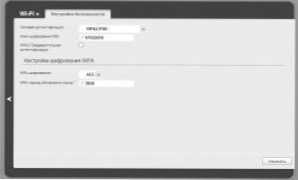
Nastavení hesla na Wi-Fi
Nyní se můžete připojit k vytvořené bezdrátové síti z kterékoli z vašich zařízení, která podporuje toto připojení. Pokud například existují nějaké problémy, notebook nevidí Wi-Fi, podívejte se na tento článek.
Nastavení IPTV beline
Konfigurace televize z Beeline na routeru D-Link DIR-320 s 1 firmwarem.4.1 Stačí vybrat odpovídající položku nabídky z hlavní stránky nastavení routeru a uvést, který z portů LAN připojíte televizní předponu.

